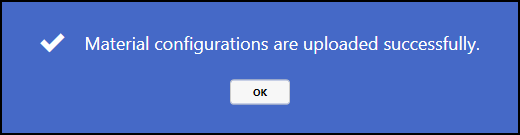نحوه شارژ متریال دستگاه و تغییر تنظیمات آن
بخش Material شامل دو موضوع مهم می شود :
1- بررسی میزان رزین موجود و فراخوانی شارژ رزین
2- ثبت و تغییر تنظیمات مکانیکی پرینترها
بررسی میزان رزین موجود و فراخوانی شارژ رزین
ابتدا از اتصال پرینتر با Computer و فعال بودن برنامه Printit3D در پرینتر اطمینان حاصل شود. برای فراخوانی متریال و نمایش میزان رزینی که پرینتر شارژ دارد، دکمه load from printer زده شود. در صورتی که اتصال به درستی برقرار باشد تصاویر رزین ها و مقدار شارژ پرینتر در صفحه ظاهر می شود (عدد نمایش دهنده شارژ به گرم بوده و با سه رقم اعشار نمایش داده می شود، به عنوان نمونه عدد نمایشی یک کیلوگرم : 1000.000).
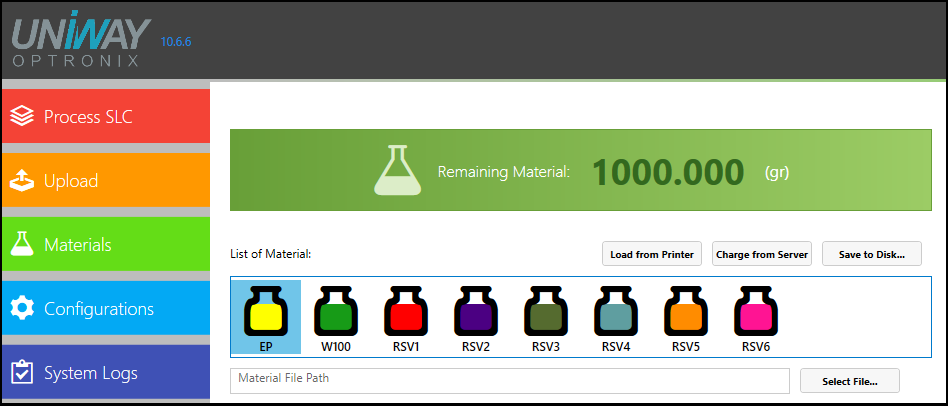
در صورتی که Load from Printer با خطای زیر همراه بود :
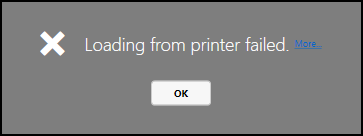
1- دستگاه خاموش است.
2- ارتباط با شبکه برقرار نیست (کابل شبکه مشکل دارد و یا ip پرینتر درست وارد نشده است).
3- برنامه Printit3D روی Computer پرینتر فعال نیست.
برای فراخوانی شارژ رزین خریداری شده باید دکمه charge from server زده شود. اگر پیام خطا server down و یا No internet access بدهد باید از اتصال کامپیوتر Creative3D به اینترنت اطمینان حاصل شود و با شرکت تماس گرفته شود.
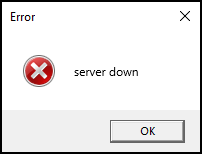
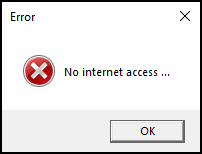
در صورتی که روند شارژ به صورت کامل انجام شود پیام زیر به نمایش در می آید :
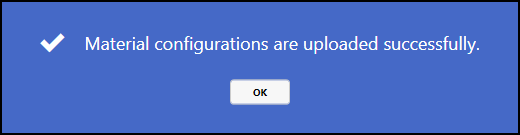
در صورتی که در حساب کاربری شما رزینی وجود نداشته باشد با پیام خطای زیر رو به رو خواهید شد که دلیل این خطا دو حالت دارد :
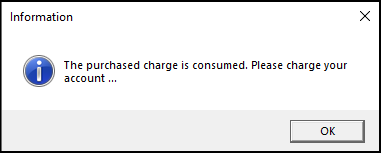
1- شارژ شما به پایان رسیده است
2- به ازای رزین خریداری شما حسابتان شارژ نشده است که برای حل این مشکل با منشی شرکت خانم ناصری تماس برقرار کنید.
اگر مراحل شارژ صحیح صورت گیرد پیام زیر نمایش داده می شود :
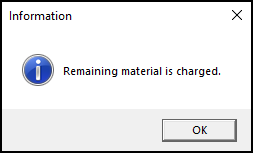
هر بار که دکمه charge from server زده شود پرینتر انتخاب شده 1000 گرم معادل یک قوطی رزین شارژ می شود.
بخش دوم تنظیمات مکانیکی Material
بخشی از تنظیمات مهم پرینتر به وسیله برنامه Creative3D تغییر و ذخیره می شود. برای دسترسی به این تنظیمات پس از Load متریال طبق آموزش بالا متریال EP را انتخاب کرده و سپس گزینه Advance را زده تا بخش مورد نظر به صورت کامل به نمایش درآید.
پرینتر برای ساخت پروژه از 4 نوع لایه مختلف بهره می برد. هر کدام از لایه ها ویژگی مهمی به نام “زمان تابش پروژکتور” دارند. این پارامتر را برای هر یک از انواع لایه می توان تعیین کرد.
پس از اعمال تغییرات مورد نظر در پارامتر مربوطه در حالی که هم به دستگاه پرینتر و هم به اینترنت متصل هستید دکمه Upload to printer را بزنید و تا دریافت پیغام آبی رنگ منتظر بمانید.
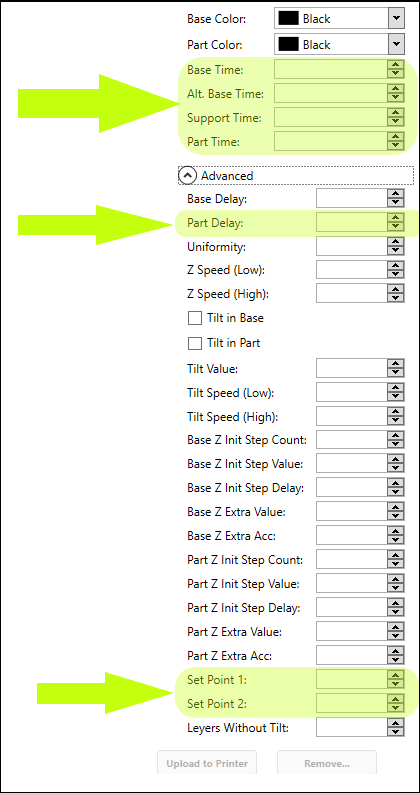
در صورتی که به درستی تنظیمات در پرینتر آپلود شود پیام زیر به نمایش در می آید :